win11无响应bug卡死无任务栏怎么办呢,可能有的玩家们使用win11的时候会发现自己的系统总是突然无响应,并且任务栏卡死,没办法使用其他软件,这个时候要怎么才能够让系统恢复呢,其实可以通过使用运行工具来呼出服务,从而解决此问题,下面就是win11无响应bug卡死无任务栏解决方法,帮大家轻松解决。
win11无响应bug卡死无任务栏怎么办
1、首先我们按下【Win】 +【R】快捷键,打开运行页面,输入命令【services.msc】,点击确定。
2、然后我们在服务列表当中,双击打开【Windows推送通知系统服务】选项。
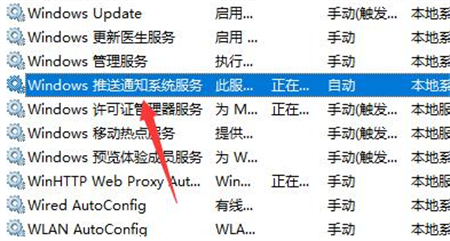
3、进入页面后将启动类型改为【禁用】的状态,并点击【停止】,修改完成后我们点击确定。
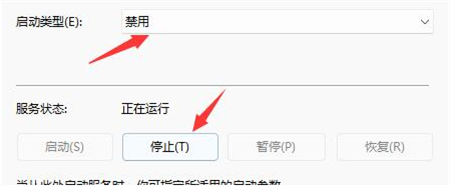
4、最后,只需重启电脑就可以修复啦。
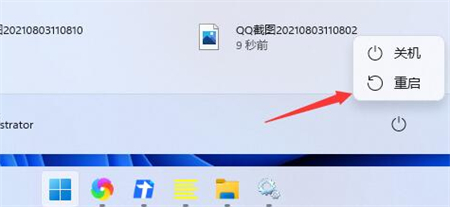
以上就是win11无响应bug卡死无任务栏怎么办的相关内容,希望可以帮到大家。